看直播常有画面切换,这是怎么做到的?
很多大会的直播或者体育赛事的直播一般都是有多个机位拍摄,每个机位拍摄的画面角度不同,然后通过导播台进行直播画面的切换,然后就呈现出我们常见到的直播画面多个场景的切换。那么,具体该如何操作呢?
多机位的导播作业是不少活动项目需要的方式,尤其是运动会、大型演唱会、校园远程教育及晚会活动的异地连线直播。

连接示意图
在现场直播时,通常会有多个摄像机同时拍摄,这些摄像机拍摄的内容会和转接台连接,一般导播会同时看到这几个摄像机的画面,每个摄像机在转接台上都有编号按钮,导播根据直播需要,直接切换到相应编号的摄像机的信号就行。

摄像机
传统的导播台相对比较笨重,不过还好现在出现了云导播台,云导播台实现了传统导播台最基础的音视频切换功能,云导播台高效、低成本,简便、灵活非常方便使用。
例如:保利威云导播台使用详见视频:
云直播导播台
- 1.使用导播台,可以实现多路直播画面的切换;
- 2.首先登录保利威视云直播后台,创建多个子频道;
- 3.使用子频道号和密码进行直播;
- 4.打开导播台界面,进行画面的切换;
- 5.使用完导播台以后,点击右上角的退出按钮,退出导播台。
除了使用传统导播台和云导播台之外还有一种更为简单的方法可以实现多机位画面切换,POLYV直播助手提供三个画面场景,可以自由的进行场景切换。具体操作是点选哪个场景,主场景直播画面就会显示该场景,也就直接对该场景进行画面直播。
场景切换模拟了切换设备(切换台)的工作,相比较面言,切换设备(切换台)的成本是比较高的,场景切换功能,可以很方便的解决在没有切换设备时做场景切换的问题。
POLYV直播助手客户端完整界面效果。如下例中,我们在三个场景中,分别添加视频源,直播过程中,场景1画面想要切换到场景2,只须直接点选场景2即可。

直播助手客户端场景1中添加画面源1。
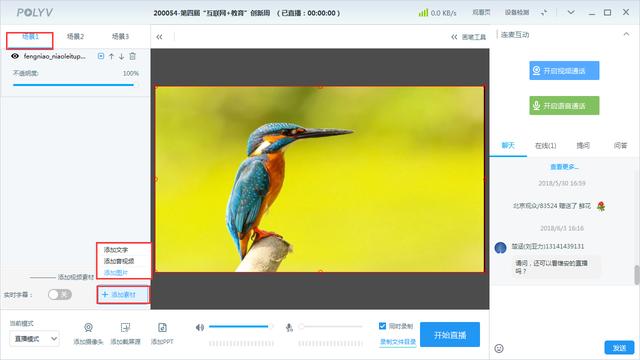
直播助手客户端场景2中添加画面源2。

直播助手客户端场景3中添加画面源3。

直播场景切换操作起来相当的简单的,只要熟悉直播音视频的串流的工作原理就很容易连接并操作完成。
- 冷粉紫色单色眼影怎么调(从这几个方面去看)
- 抖音恶魔缠身特效使用什么软件(bazaart恶魔缠身ps玩法教程)
- 王者营地战斗力为什么低(这篇教你如何摆脱系统控制)
- 手机反应越来越慢怎么办(只需关闭这4个开关)
- 一加7手机无线投屏怎么使用(应该怎么操作)
- 苹果电脑密码在哪里设置(让macbook电脑开盖自动登陆无需输入密码更方便)
- 漯河公积金可以个人缴纳吗(漯河个人房贷“商转公”政策公布)
- 苹果手机微信语音声音低怎么办(微信语音收听声音很小)
- wps的ppt怎么上传到电脑上面(手机版WPS如何分享文件至电脑)
- 热点修改密码后怎么连接(修改手机热点密码后笔记本无法连接怎么办)
- 刺激战场旧版本下载(v0)
- 拍视频剪辑初学者(剪辑初学者如何开始学习视频剪辑)
- 支付宝博时黄金怎么买不了(互联网不能随意买卖黄金了)
- 临沂市教育平台系统(临沂市智慧教育云平台顺利保障我市“线上教学”)
- 华为天际通小米手机能登录吗(国产操作系统到底能不能顶上去)
- 排名
- 软件
- 人气
- 下载

 奇热小说
奇热小说 QQ2019手机版
QQ2019手机版 王者荣耀
王者荣耀 百度浏览器迷你版
百度浏览器迷你版 2345浏览器手机版
2345浏览器手机版 网易邮箱
网易邮箱 爱奇艺
爱奇艺 网易云音乐
网易云音乐 WPSOffice
WPSOffice 优酷
优酷

















 12306火车票春运抢票专版下载
12306火车票春运抢票专版下载
 春运抢票神器来袭啦!
春运抢票神器来袭啦!